Un didacticiel complet sur la façon dont EzGIF redimensionne la vidéo avec sa meilleure alternative
De nos jours, les gens, en particulier les étudiants, souhaitent réaliser plusieurs projets grâce à des outils d'édition en ligne. EzGIF est une application d'édition de vidéos et de GIF en ligne populaire que les gens utilisent aujourd'hui. Puisqu’il s’agit d’un outil en ligne, les utilisateurs le trouvent pratique et efficace car ils peuvent éditer du bout des doigts. Néanmoins, il existe trop d’éditeurs de vidéo sur Internet parmi lesquels choisir pour que l’utilisateur moyen puisse les utiliser efficacement. Cet article abordera l'un des meilleurs outils de montage vidéo gratuits, le Redimensionneur vidéo EZGIF. Parallèlement à cela, découvrez l'excellent outil de solution alternative pour recadrer vos vidéos instantanément en lisant le message d'aujourd'hui.
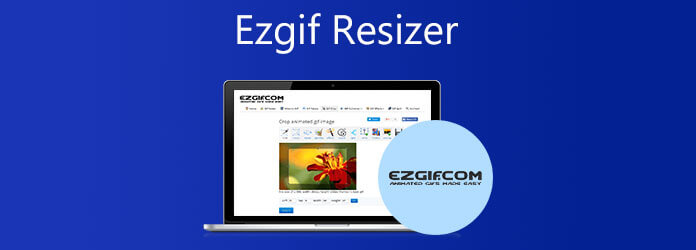
Ezgif.com est principalement destiné à la création et à l'édition de GIF animés. Néanmoins, il peut également convertir entre une variété d’autres formats d’image, notamment WebP animé, PNG et MNG. Les fonctionnalités sont le recadrage vidéo, l'inverseur vidéo, le rotateur vidéo, le réglage de la vitesse vidéo, la fusion vidéo et d'autres tâches de montage vidéo de base. De plus, vous pouvez facilement redimensionner des vidéos en ligne avec EzGIF sans vous soucier de laisser un filigrane. Même s’il s’agit d’un outil en ligne pratique, il ne prend en charge que les fichiers d’une taille maximale de 100 Mo lorsque vous l’utilisez. En plus de cela, EzGIF dispose d'outils d'édition limités qui ne vous permettront pas de tirer le meilleur parti de votre vidéo. Si cela ne vous dérange pas, apprenez à recadrer une vidéo dans EzGIF en suivant les cinq étapes simples décrites dans cet article.
Visitez le site officiel
Pour commencer, visitez le site Web principal d'EzGIF et lancez l'outil sur votre bureau.
Importer le fichier
Au lancement, allez sur Vidéo en GIF > Recadrer la vidéo. Ensuite, téléchargez le fichier multimédia que vous souhaitez convertir en appuyant sur le bouton Choisir le fichier bouton. Après avoir initialement sélectionné la vidéo préférée, appuyez sur le bouton Télécharger une video bouton.
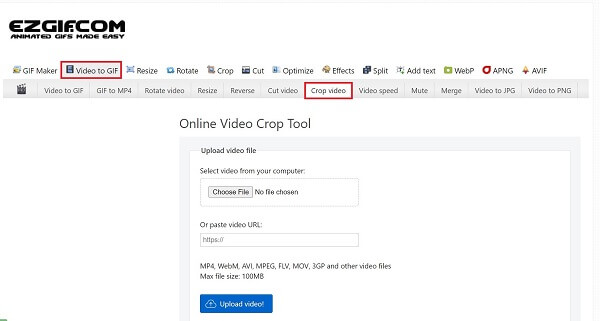
Recadrer la vidéo dans EzGIF
Recadrez la vidéo en déplaçant manuellement le guidon à la taille souhaitée pour que votre vidéo apparaisse.
Finaliser le recadrage
Ensuite, pour enregistrer la modification, appuyez sur Recadrer la vidéo.
Afficher le fichier média
Enfin, pour prévisualiser le fichier multimédia sur votre bureau, cliquez sur Exporter sur le côté droit de l'interface.
Video Converter Ultimate est un outil à guichet unique qui répondra à tous vos besoins d'édition. Un aspect remarquable de la capacité de téléchargement du programme signifie que vous pouvez continuer à travailler et à terminer votre tâche même si vous n'avez pas accès à Internet. Il est doté de fonctionnalités clés exceptionnelles, telles que le recadrage des zones inutiles de votre vidéo sans même avoir besoin de reprendre la séquence. De plus, il est doté d'une technologie de conversion 70 fois plus rapide, vous permettant de gagner du temps car le processus de conversion est rapide. De plus, il possède une interface très simple qui rendra votre tâche d'édition rapide et facile. Qu'est-ce que tu attends? Ce didacticiel complet vous apprendra comment recadrer une vidéo à l'aide de Video Converter Ultimate facilement et rapidement.
Caractéristiques distinctives:
Installer l'outil de recadrage
Pour commencer, explorez le site officiel de Video Converter Ultimate et téléchargez l'outil de recadrage. Installez et exécutez instantanément l'outil.
Note:Pour accélérer le processus d'installation, cliquez sur les boutons de téléchargement ci-dessus.
Importez le fichier vidéo
Après avoir démarré l'outil, cliquez sur le Ajouter des fichiers bouton pour décharger le clip vidéo. Choisir la Ajouter le dossier option si vous souhaitez télécharger en masse.
Conseil:Pour accélérer les téléchargements de fichiers, faites glisser et déposez vos fichiers dans le Plus (+) bouton au centre de l’interface.

Préparez-vous à modifier
Une fois les fichiers importés, sélectionnez le Bouton Modifier pour recadrer votre vidéo. Lorsque vous cliquez sur le Modifier bouton, une fenêtre s’ouvrira. Faire pivoter et recadrer les outils d’édition seront affichés.

Recadrer le clip vidéo
Ensuite, recadrez la vidéo manuellement à l'aide d'un guidon et recadrez-la en fonction de vos besoins. Pour rendre les modifications permanentes, cliquez sur le bouton D'ACCORD bouton.
Note importante:Il existe une autre méthode pour recadrer votre vidéo. En sélectionnant un rapport hauteur/largeur préféré, vous pouvez ajuster automatiquement le ratio d'aspect de votre vidéo.

Exporter le fichier
Après avoir enregistré les modifications, transférez la vidéo recadrée vers votre galerie en cliquant sur le bouton Convertir toutbouton.

Prévisualiser le fichier
Enfin, visualisez facilement la vidéo dans le dossier de destination du fichier et partagez-la sur vos plateformes de réseaux sociaux préférées.
Comment utilisez-vous EzGIF pour combiner des GIF ?
À combiner deux images GIF en un seul fichier, utilisez l’outil GIF Combine. Téléchargez les images, faites-les glisser et déposez-les à l'emplacement souhaité à droite ou à gauche, puis sélectionnez Combiner.
Comment redimensionner des GIF dans EzGIF ?
Localisez l'onglet Redimensionner, puis téléchargez votre vidéo en sélectionnant Télécharger le fichier. Après cela, choisissez la largeur et la hauteur préférées dans votre vidéo. Enfin, choisissez le bouton Enregistrer pour exporter la vidéo.
Comment couper une vidéo dans EzGIF ?
Tout d’abord, importez le fichier vidéo depuis votre appareil ou copiez et collez l’URL. Ensuite, définissez les heures de début et de fin. Les utilisateurs peuvent le faire manuellement ou en lançant le lecteur vidéo et en appuyant sur le bouton de position actuelle où le clip est en cours de lecture. Vous pouvez également appuyer sur pause, puis définir la position actuelle. Après cela, sélectionnez l'option Couper la vidéo.
Les informations contenues dans l'article d'aujourd'hui vous ont fourni une solution en ligne et hors ligne pour recadrage de vidéos en temps réel. C'est entièrement à vous de décider quel outil vous utiliserez. Si vous recherchez un outil de recadrage simple, EzGIF est celui qu'il vous faut. Cependant, comme il s’agit d’un outil en ligne, il ne fonctionnera pas sans accès à Internet. D'autre part, Video Converter Ultimate est un programme de bureau qui peut être utilisé même si l'utilisateur n'a pas accès à Internet au moment de l'utilisation. De plus, il est doté de nombreuses fonctionnalités. Si vous êtes un éditeur inspirant, vous pouvez maximiser l'outil et cela rendra votre vidéo plus attrayante et plus percutante auprès de votre public. Essayez l'outil maintenant et recadrez votre vidéo la plus appréciée en un rien de temps !
Plus de lecture
Comment faire pivoter une vidéo sur iPhone – Changer l'orientation de la vidéo
Existe-t-il un moyen gratuit de recadrer et de faire pivoter une vidéo sur iPhone ? Comment éditer une vidéo sur iPhone pour la faire pivoter ? Découvrez comment faire pivoter une vidéo prise sur iPhone à partir de cet article.
Méthodes vérifiées pour recadrer une vidéo sur les téléphones ou tablettes Android
Ce tutoriel concret vous explique les moyens les plus simples de recadrer une vidéo sur Android et de supprimer les zones indésirables avec ou sans ordinateur.
Guide étape par étape pour redimensionner correctement un fichier vidéo pour Instagram
Vous souhaitez redimensionner une vidéo pour l'adapter au flux, à l'histoire et à IGTV d'Instagram en suivant la règle de recommandation ? Ce tutoriel vous montre tout ce dont vous avez besoin sur le sujet.
Tutoriel exploitable pour recadrer une vidéo dans QuickTime Player sur Mac
Vous ne trouvez aucune fonctionnalité liée au recadrage vidéo dans QuickTime, mais ce guide vous explique comment recadrer efficacement une vidéo dans QuickTime Player sur Mac.